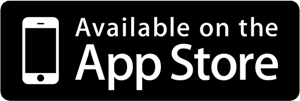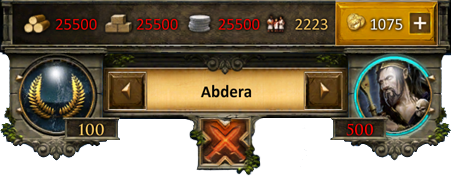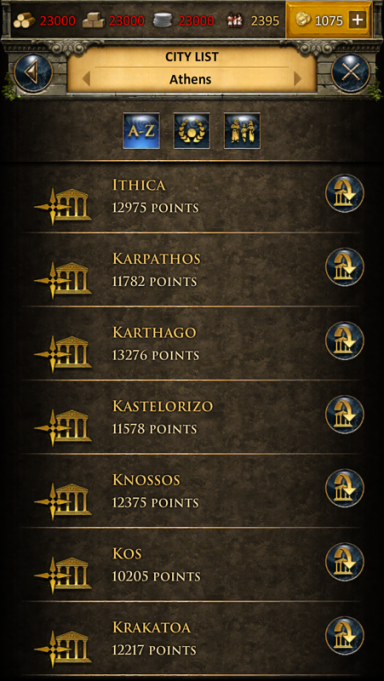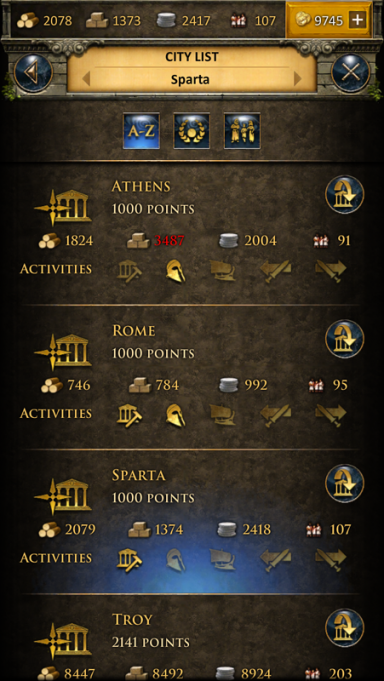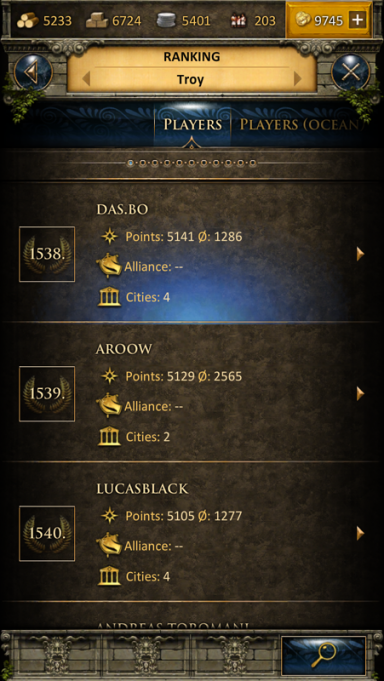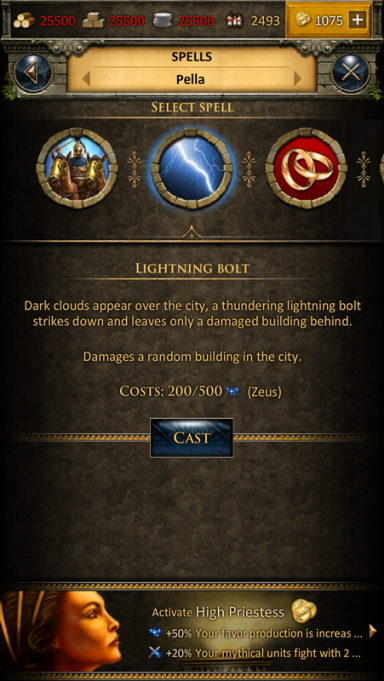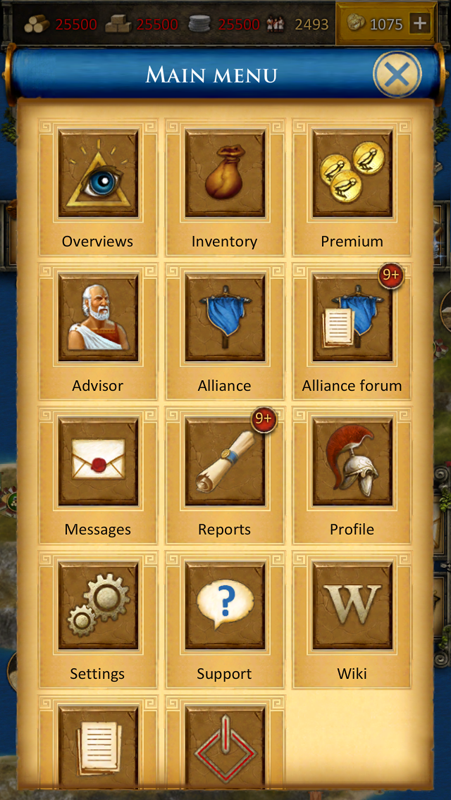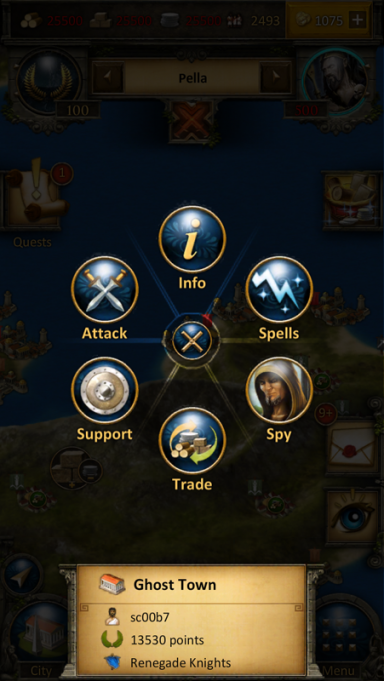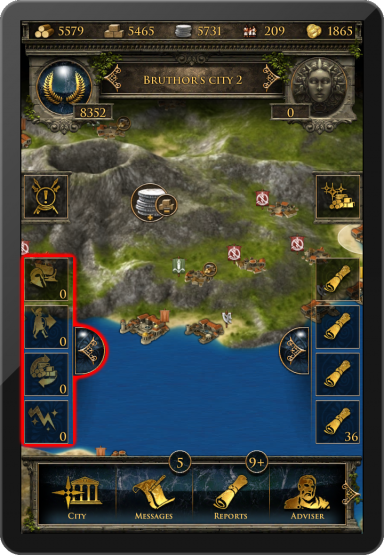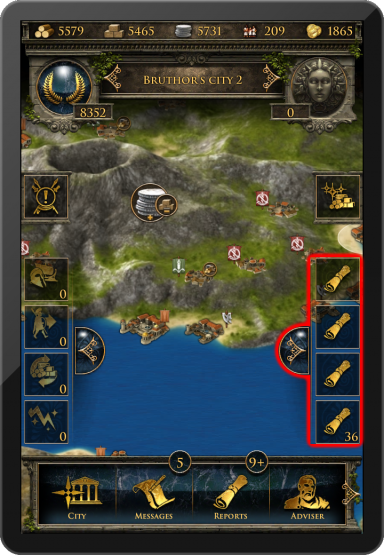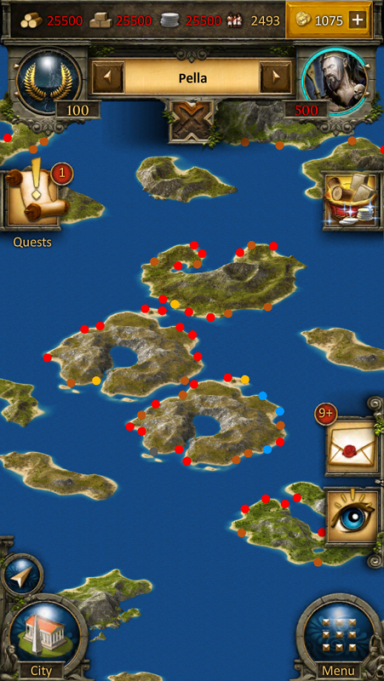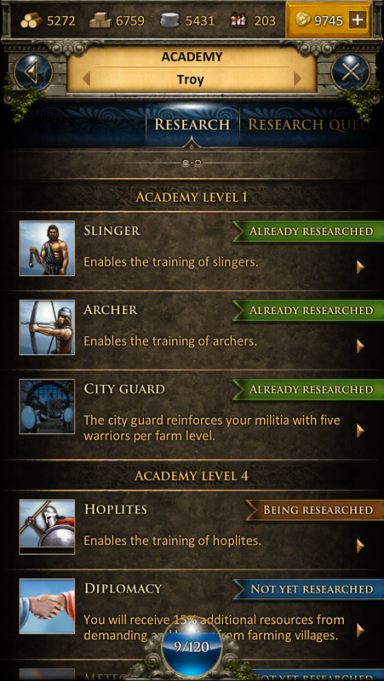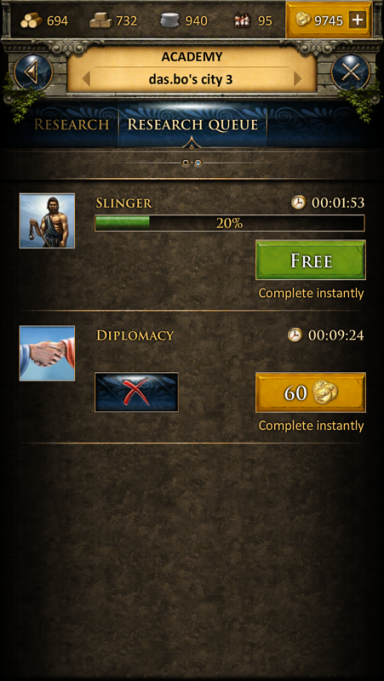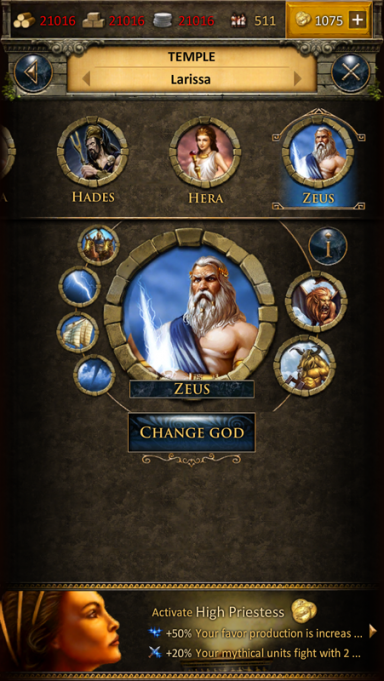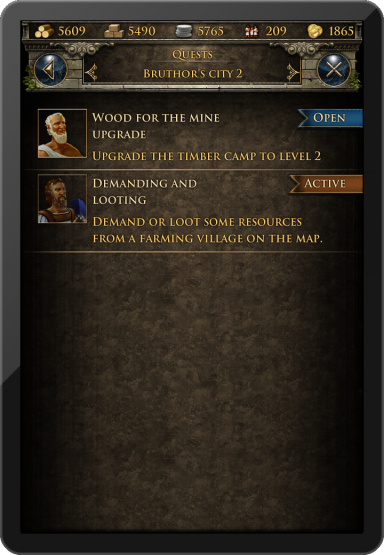Aplikacja Grepolis
Grepolis App zapewnia wygodną grę w Grepolis na telefonach komórkowych i pełen dostęp do wszystkich ważnych opcji, których potrzebujesz do zarządzania swoim kontem. Na tej stronie znajdziesz informacje jak korzystać z aplikacji, opis interfejsu oraz listę różnić pomiędzy aplikacją a wersją na przeglądarkę.
Dostępność
| iOS | Android |
|---|---|
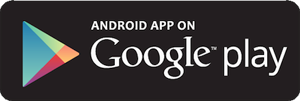
|
Podstawowe funkcje
- Szybkie i proste zarządzanie kontem
- Pełen mobilny dostęp
- Powiadomienia push
- Łatwe gesty
Rejestracja i logowanie
Jeśli jesteś nowym graczem, możesz zacząć grać bez rejestracji. Automatycznie otrzymasz konto gościa. Jednakże, aby zapisać postępy w grze, po pewnym czasie będziesz musiał zarejestrować konto w grze. Będzie to możliwe w jednej z części samouczka, w której będziesz mógł wybrać swój nick.
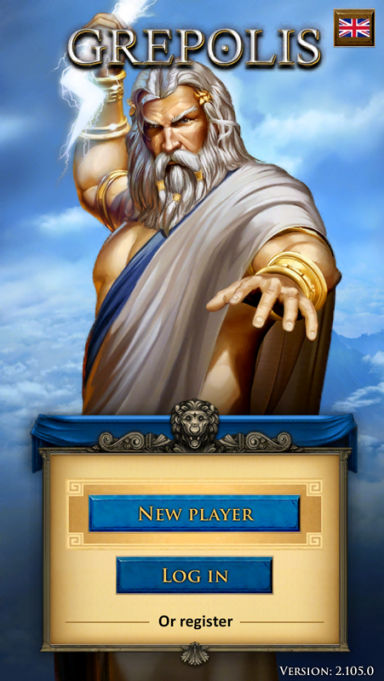
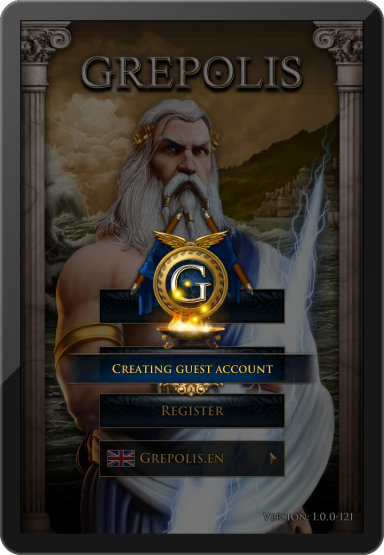
Jeśli grałeś wcześniej w wersję na przeglądarkę, oczywiście możesz użyć swoich danych do zalogowania na istniejące konto. Możesz także utworzyć nowe konto korzystając z ekranu rejestracji w aplikacji Grepolis.
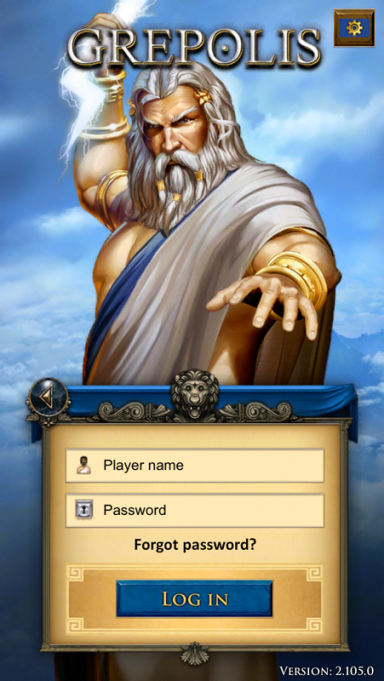
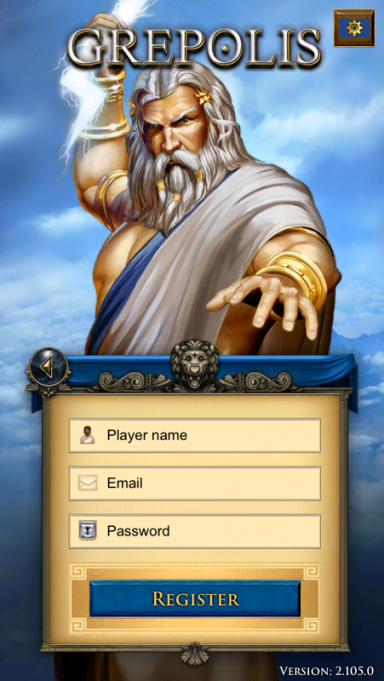
Interfejs
Górne menu aplikacji zawsze jest dostępne, bez względu na to gdzie się znajdujesz (np. w przeglądzie wyspy lub miasta).
W menu znajdziesz informację o ilości surowców (drewno, kamień, srebro, dostępni mieszkańcy, złoto), obecny ranking, wybrane miasto i czczony w nim bóg, ilość łask, oraz ważne informacje, takie jak nadchodzący atak. Ikona ataku pojawi się tylko wtedy, jeśli jedno z Twoich miast będzie atakowane.
Gesty
| Gest | Akcja | Rezultat |
|---|---|---|
| Puknięcie |
|
|
| Podwójne puknięcie | Puknij dwa razy miasto będąc na mapie. | Znalezienie miasta na mapie. |
| Naciśnij i przeciągnij | Naciśnij i przeciągnij od nazwy miasta w lewo lub w prawo. | Przeniesienie do poprzedniego lub następnego miasta na liście. |
Lista miast
Puknięcie ramki wokół miasta otworzy ekran z listą miast. Znajdziesz tu listę wszystkich Twoich miast i liczbę punktów. Puknięcie nazwy miasta przeniesie Cię bezpośrednio do przeglądu miasta. Lista rożni się w zależności od tego czy posiadasz zarządcę czy nie. Z zarządcą lista miast zawiera bardziej szczegółowe informacje o poszczególnych polis, a także ilość dostępnych surowców i aktywność w mieście, np. trwającą budowę lub rekrutację.
Puknięcie strzałki obok nazwy miasta przeniesie Cię do przeglądu miasta. Jeśli jednak jesteś na mapie, ekran zostanie wyśrodkowany na danym mieście.
Ranking
Puknięcie ikony rankingu otworzy listę rankingowa. Możesz wybrać różne rodzaje rankingu:
- Gracze
- Gracze na morzu
- Sojusze
- Sojusze na morzu
- Punkty walki - atakujący
- Punkty walki - obrońca
- Punkty walki
- Punkty walki sojuszu - atakujący
- Punkty walki - obrońca
- Punkty walki sojuszu
- Cuda świata
Rzucanie czarów
Puknięcie ikony boga otworzy okno czarów. W tym przeglądzie możesz rzucić czar na aktualnie wybrane miasto.
Główne menu znajduje się na całej aplikacji i posiada funkcję przesuwania. Znajdują się tu następujące przyciski:
- Mapa/miasto
- Wiadomości
- Raporty
- Doradcy
- Sojusz
- Premium
- Forum sojuszu
- Profil
- Ustawienia
- Wyloguj
Gesty
| Gest | Akcja | Rezultat' |
|---|---|---|
| Naciśnij i przeciągnij | Naciśnij i przeciągnij główne menu w prawo lub w lewo. | Umożliwia zobaczenie wszystkich przycisków menu. |
| Puknij |
|
|
Menu kołowe
To menu pojawi się, gdy pukniesz na jakiś element na mapie. W zależności od obiektu, w menu znajdą się wszystkie dostępne akcje. Przykładowo, jeśli wybrałeś miasto wroga, możesz użyć odpowiedniej ikony, aby wysłać atak lub wsparcie, handlować, rzucić czar oraz wysłać szpiega.
Ramka aktywności
Po lewej znajduje się tak zwana ramka aktywności. Puknięcie otworzy odpowiednie okno, w którym znajdują się informacje dotyczące wybranego miasta: trwającą rekrutację, ruchy wojsk, handel, aktywne czary. Puknięcie na jedną z ikon automatycznie przeniesie Cię do danego przeglądu.
Ramka powiadomień
Po prawej znajduje się ramka powiadomień, w której znajdują się ostatnie powiadomienia. Puknięcie jednego z nich przeniesie Cię do danej wiadomości lub raportu.
Mapa
Mapa jest jedną z najważniejszych funkcji w aplikacji, ponieważ jest używana do podstawowej nawigacji. Zawiera przegląd wysp, w tym miast, wiosek rolniczych, wolnych miejsc, cudów świata, oraz inne informacje, które są ważne dla graczy. Mapa łączy w sobie przegląd wysp i świata. Wystarczy powiększyć lub zmniejszyć ekran używając gestów, aby przenieść się do mini mapy (lub strategicznego przeglądu świata):
Miasto
Przegląd miasta przypomina wersję przeglądarkową. Możesz wykonywać akcje pukając poszczególne budynki. Możesz powiększyć lub zmniejszyć ekran oraz przesuwać miasto, tak jak podczas nawigacji na mapie. .

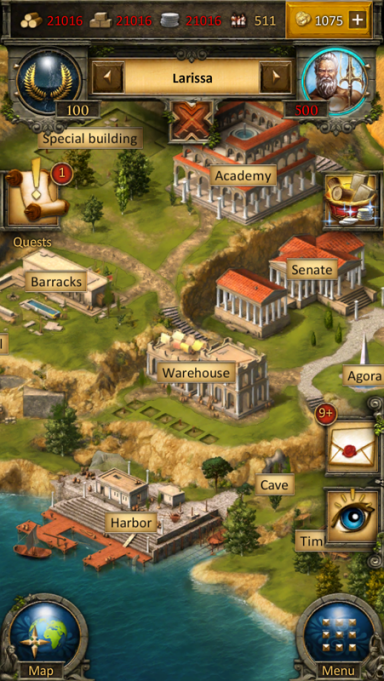
Budowa
Menu budowy jest dostępne w senacie i posiada inny wygląd niż w wersji przeglądarkowej. Wyszarzone budynki nie zostały jeszcze zbudowane; każda z konstrukcji posiada informację o obecnym poziomie. Możesz także sprawdzić co jest aktualnie budowane. W naszym przykładzie gospodarstwo jest wznoszone z 12 na 13 poziom, na co wskazuje pasek postępu i napis "12>13".
Na górze okna możesz przesunąć ekran w prawo do kolejki budowy, aby sprawdzić aktualną budowę w swoim mieście.

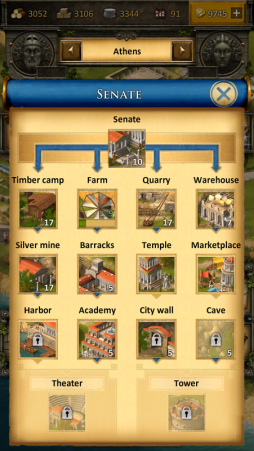
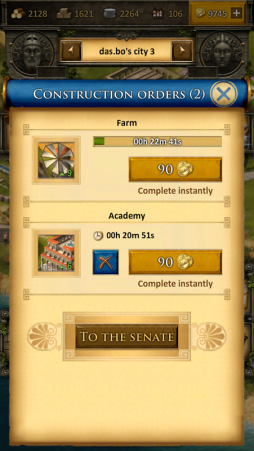
Rekrutacja
Proces rekrutacji w koszarach i w porcie także nieco różni się od wersji przeglądarkowej. Każda jednostka posiada szczegółowy ekran z informacjami, możesz wpisać odpowiednią liczbę jednostek, które chcesz zrekrutowac, lub użyć suwaka, aby wybrać daną wartość. Postęp rekrutacji możesz sprawdzić na pasku postępu.
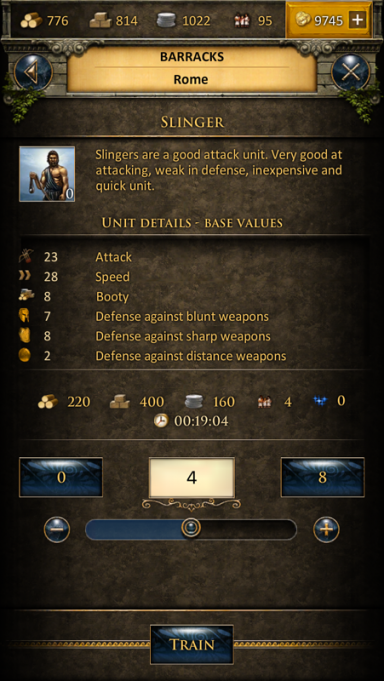
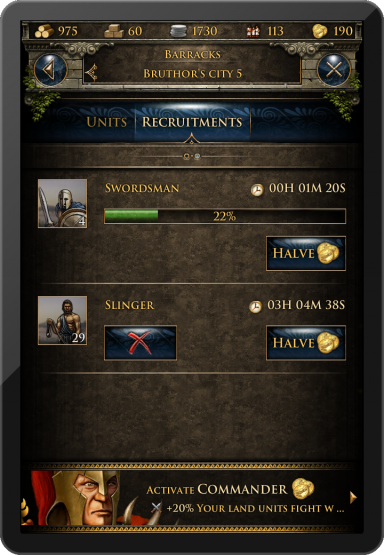
Badania
Tabela badań w akademii zawiera informacje o każdej technologii oraz jej dostępności. Możesz zbadać jedną z nich lub sprawdzić które badania są już dostępne w mieście. Na górze okna możesz przenieść się do kolejki badań, aby sprawdzić postęp.
Bogowie
W przeglądzie świątyni możesz bardzo łatwo czcić boga. Na górze ekranu możesz przenosić się pomiędzy bogami i użyć przycisku na środku ekranu, aby zacząć czcić lub zmienić danego boga. Przycisk informacji zawiera bardziej szczegółowe informacje dotyczące każdego boga.
Samouczek i misje
Samouczek i misje są w pełni dostępne w aplikacji, jednak system wygląda inaczej niż w wersji na przeglądarkę. Pierwsze zadania samouczka pojawią się automatycznie, gdy staną się dostępne. Możesz także kliknąć na ikonę misji, aby przejrzeć ich listę. Znajdziesz tam wszystkie dostępne zadania oraz ich status (np. otwarte, zaakceptowane). Wystarczy wybrać dane zadanie, aby zobaczyć dodatkowe informacje i akcje dotyczące danej misji. Samouczek ma na celu przeprowadzić Cię przez pierwszy etap gry.
Wymagania
iOS
- iPod touch 4, iPhone 3GS, iPhone 4, iPhone 5, iPad, iPad 2, iPad mini, lub iPad z Retina Display;
- iOS 6.1 lub nowszy;
- Dostęp do internetu.
Android
- procesor ARMv7 z wektorem FPU, minimum 550MHz, OpenGL ES 2.0, H.264 i dekodery AAC HW
- Android™ 2.3 lub nowszy;
- rozdzielczość 160 dpi lub większa.
Demonstracja
Kliknij tutaj, aby zobaczyć wideo z demonstracją aplikacji.